win10镜像怎么安装最简单呢?
- 分类:教程 回答于: 2016年12月20日 00:00:00
win10镜像怎么安装最简单呢?其实安装windows10系统的方法有非常多,其中使用安装win10镜像方法时比较少网友使用的安装windows10系统的方法。所以贴心的小编就为网友们准备了win10镜像怎么安装最简单的方法。相信对网友们的帮助非常大。
第一步 --- 安装前准备
1、保证能够正常进入系统;
2、下载Ghost Win10系统镜像文件;
第二步 --- 安装步骤
1、先下载Ghost Win10系统镜像到本地硬盘上(这里下载在D盘上)。
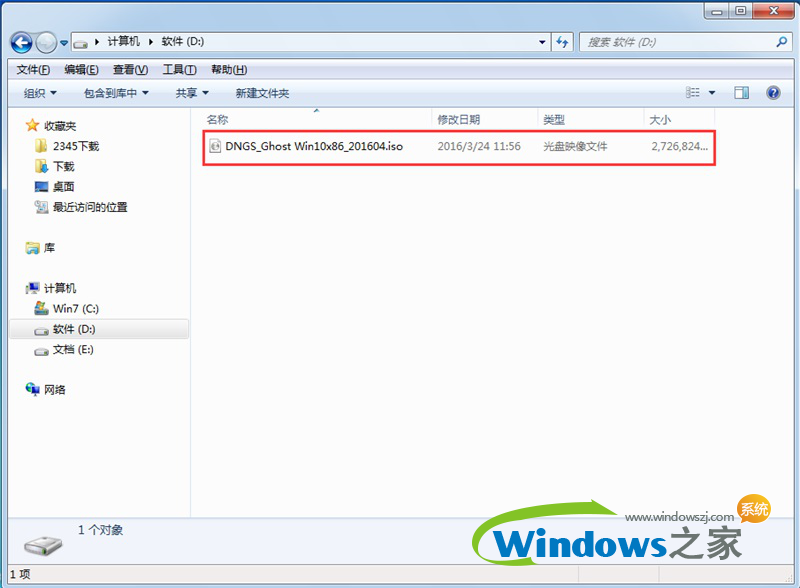
2、接着解压刚才下载的"YLMF_DNGS_Ghost Win10x86_201606.iso"镜像。
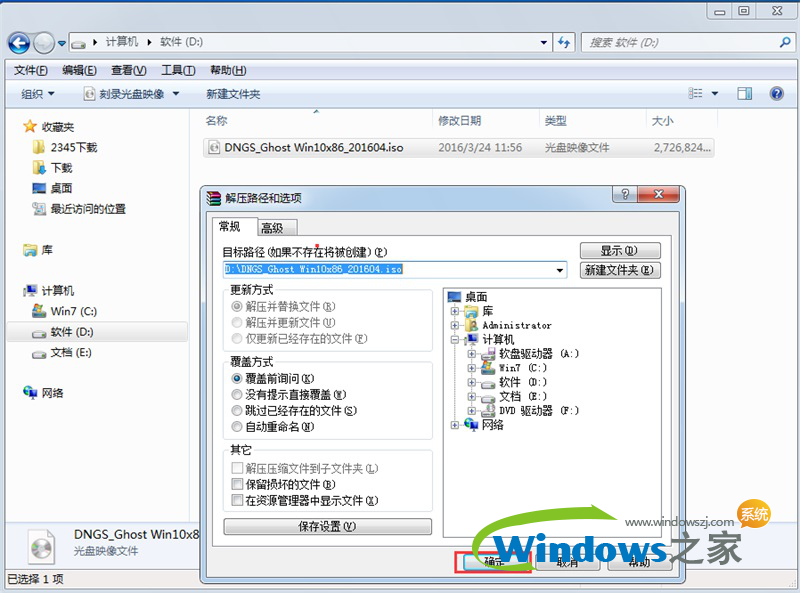
3、以下就是解压出来的文件夹内容。
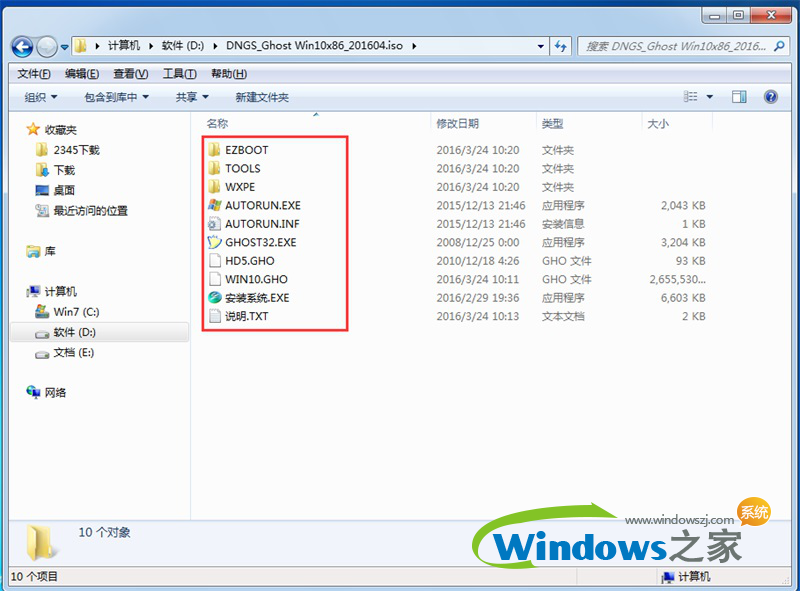
4、把"Win10.GHO"和"安装系统.exe"两个文件剪切到磁盘根目录下,这里选择放在D盘里;
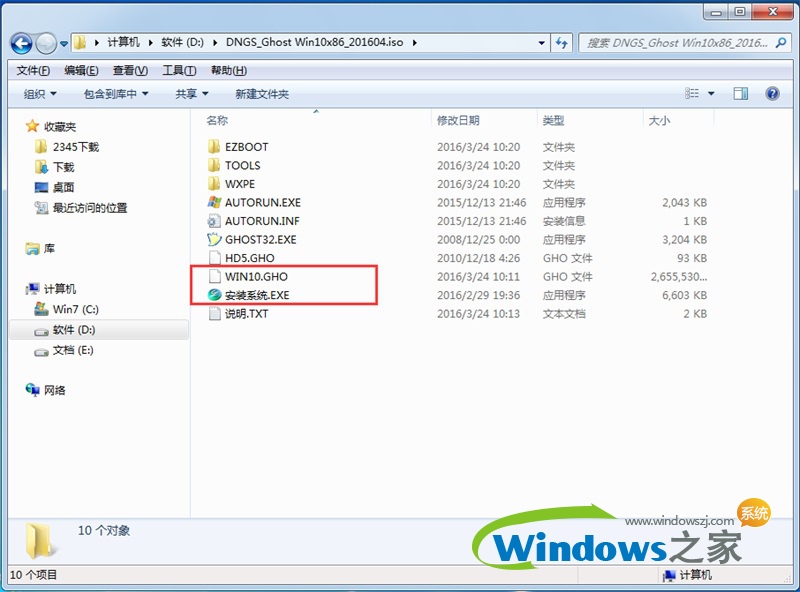
提示:为什么这里不直接在文件夹内执行?是因为文件夹命名过长,有的时候会导致安装失败的情况发生,如下图所示。(若是想在文件夹内直接执行的话,可把文件夹重新命名一下,例如命名为"Win10"等,只要是数字加字母即可。)
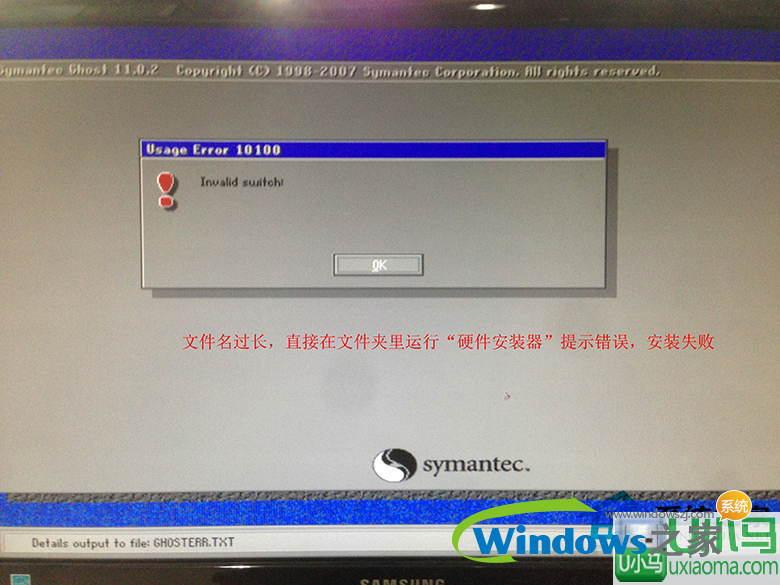
5、接着双击"安装系统.exe",选择映像文件"Win10.GHO",在点击"C盘"(C盘为系统磁盘),接着点击执行,如图所示:
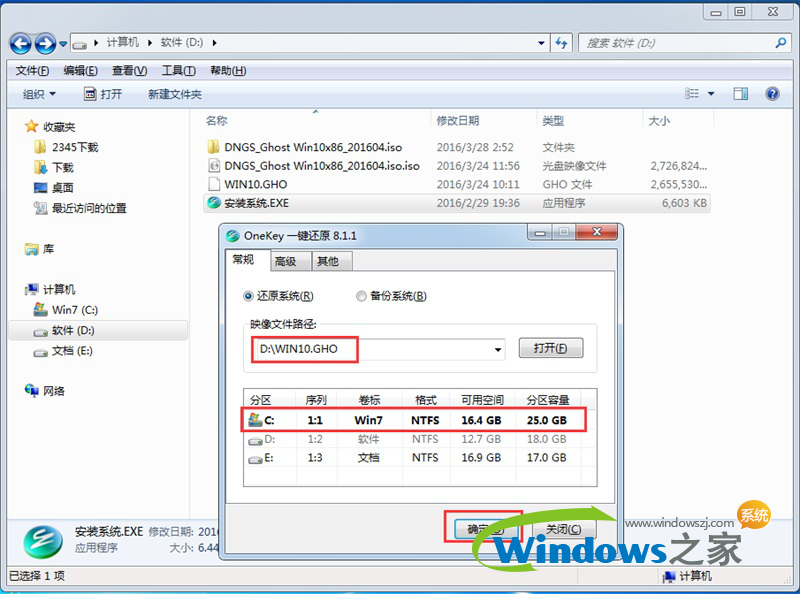
6、选择"执行后"电脑会自动重启,接着就是自动进行格式化C盘,还原数据步骤。
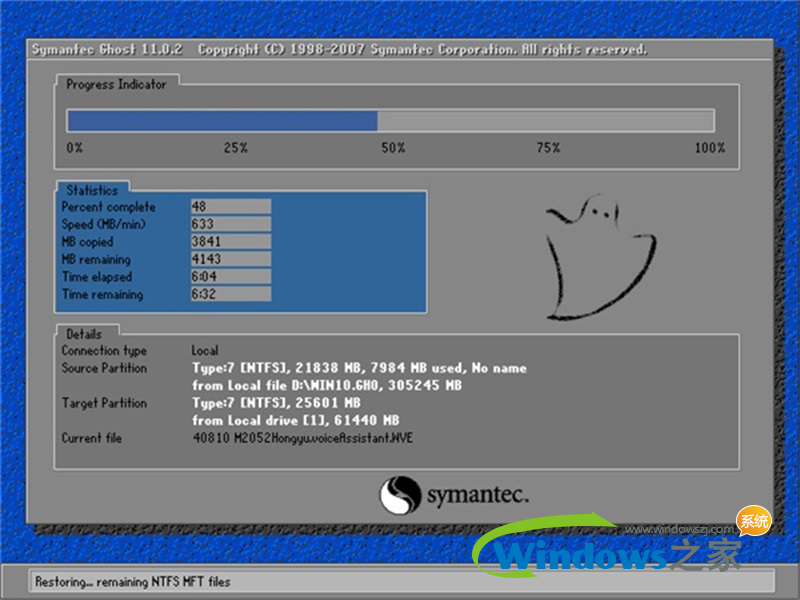
7、数据还原之后,自动重启,进入驱动安装界面,以下都是自动安装的步骤。

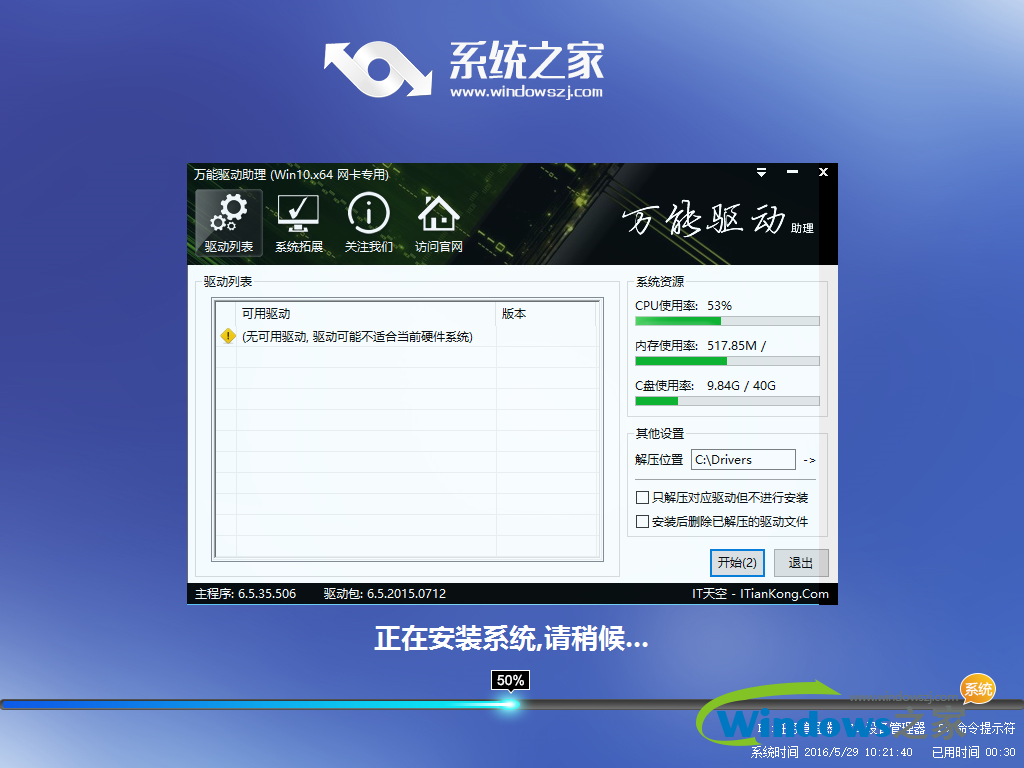
8、驱动程序安装完成之后,再次重启,便会进入全新的Win10系统界面。
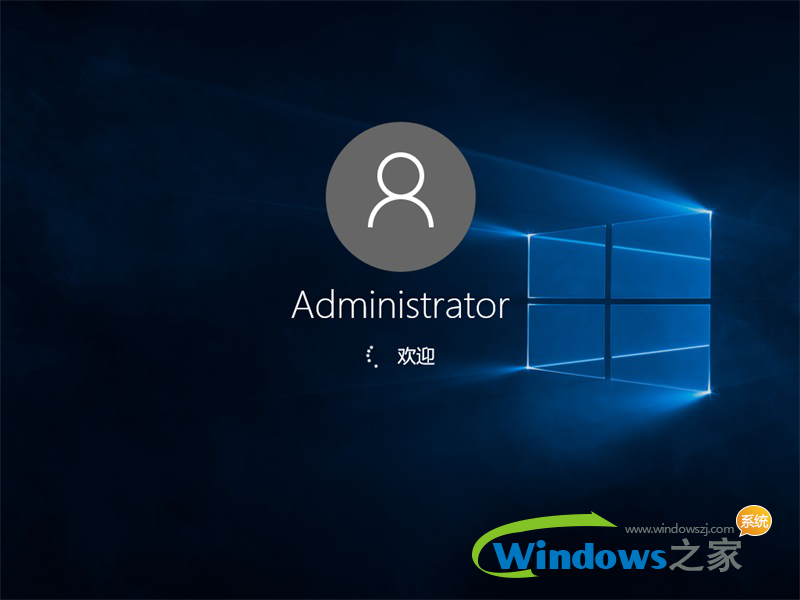

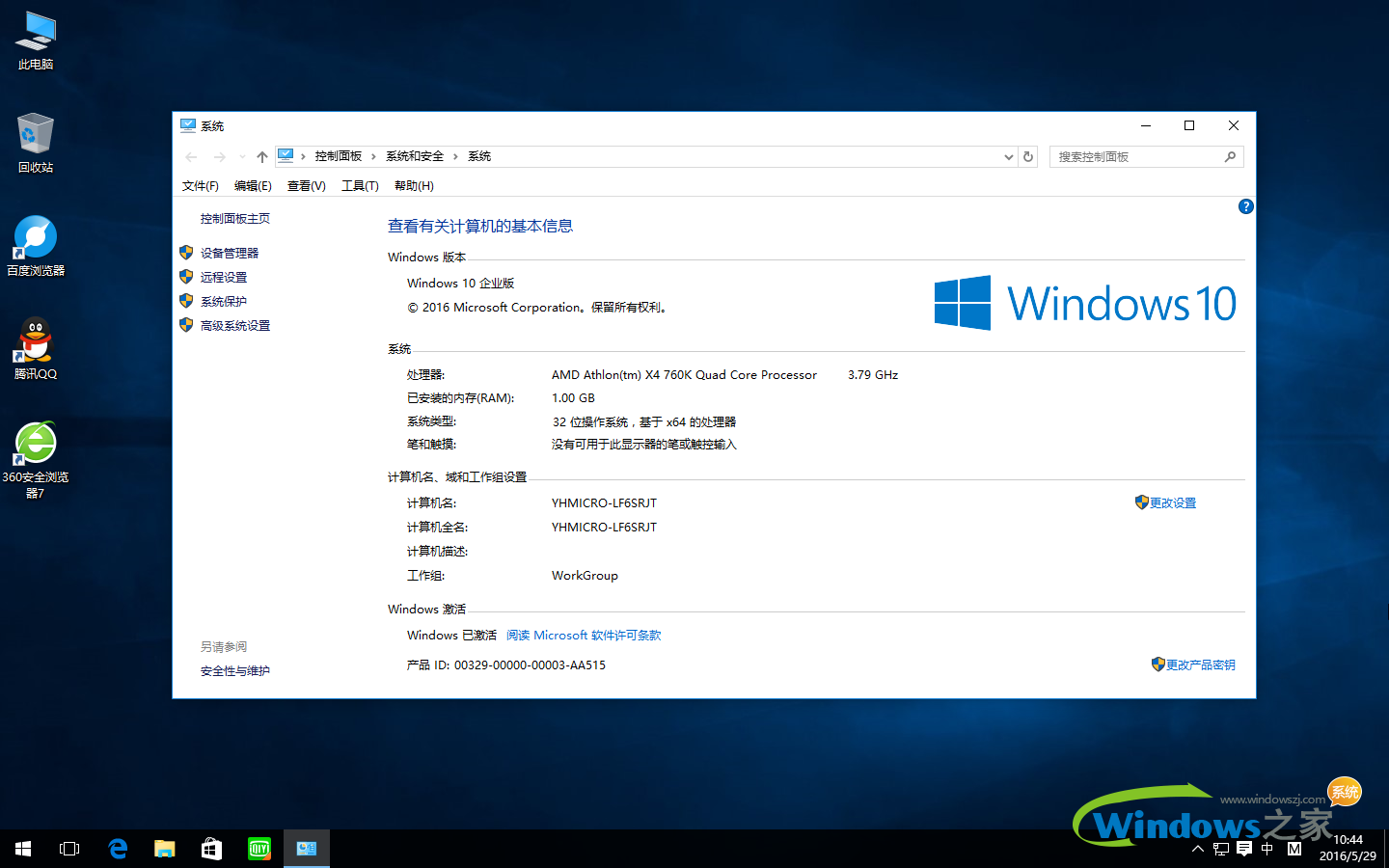
以上的全部内容就是小编带来的win10镜像安装方法分享了。win10镜像安装说难也不难,说简单就不是这么的容易。大家按照教程安装的时候,遇到什么问题可以留言提问给小编,小编看到会第一时间回复大家。因为小编也希望大家可以学会那么简单的安装教程。下一篇为大家介绍的是win8升级win10正式版的方法,也是非常的简单哦。
 有用
26
有用
26


 小白系统
小白系统


 1000
1000 1000
1000 1000
1000 1000
1000 1000
1000 1000
1000 1000
1000 1000
1000 1000
1000 1000
1000猜您喜欢
- Win7清理临时文件夹方法2015/05/31
- 简述重装电脑系统一般多少钱以及如何..2023/03/02
- 联想p2000怎么重装系统2022/08/26
- win8和win7区别在哪2017/03/14
- 教你笔记本重装系统步骤2022/12/06
- 想知道一键重装系统可靠吗..2022/11/17
相关推荐
- 电脑重装系统没有声音怎么办..2022/10/20
- 格式化c盘重装系统怎么操作..2023/03/07
- 电脑安装小白系统然后怎么变回来原来..2022/10/24
- 远程重装系统怎么操作2022/10/15
- 为啥系统重装后有两个系统..2022/07/05
- 一键重装系统旗舰版教程2016/11/03

















